microsoft's Edge internet browser er et af de vigtigste projekter, som softwaregiganten går i gang med. Med dette program har han til hensigt at møde den nuværende almægtige Google Chrome på en direkte måde, selvom det nok vil tage tid.
Husk på, at browseren, søgegiganten, har været blandt os i lang tid førende på et marked, der ikke stopper med at vokse. Hertil kommer, efter den rungende fiasko af den første version af Edge, der blev lanceret med Windows 10 , mange har mistillid til denne nye revision af programmet. Det skal dog tages i betragtning, at vi står over for en helt anden applikation end dens første version. Faktisk kan vi sige, at den er udmærket i stand til at konkurrere med andre mere veteraner som f.eks Chrome , Firefox, Opera Osv

På trods af den korte tid, den har været hos os sammenlignet med andre nævnte alternativer, har den allerede lavet et vigtigt hul i markedet. Ikke at den snart vil konkurrere med Chrome, men indtil videre har den allerede overhalet Firefox, som lå på andenpladsen. Det betyder, at brugere lidt efter lidt migrerer fra andre browsere til dette forslag, Microsofts Edge. Det er noget, virksomheden i vid udstrækning har opnået takket være de funktioner, den leverer sammen med Chromium-motoren som den er baseret på.
Med alt og med dette og for at få mest muligt ud af dette program, bør de, der beslutter sig for at migrere til det, udføre en række ændringer. Faktisk henviser vi til visse parametre, som du bør konfigurere, før du begynder at arbejde med browseren på daglig basis.
Indstil Edge rigtigt for at få mere ud af det
Det første vi skal gøre i Microsofts program er indstille niveauet for privatliv mod sporing, som vi ønsker. For at gøre dette åbner vi siden med applikationsindstillinger og går til Privatliv, sektionen søgninger og tjenester . Her finder vi 3 niveauer, hvor vi anbefaler, at du fastslår, at det er strengere, hvis du passer maksimalt på dette afsnit. Fortsætter med det samme tema, og hvis vi går lidt længere ned på denne side, konfigurerer vi Edge-sikkerhed.
Det fortæller vi dig, fordi vi har mulighed for det aktivere Windows Defender SmartScreen for at beskytte mod downloads, noget som vi anbefaler. Det samme gælder for funktionen Potentielt uønsket applikationsbeskyttelse. Ændring af den tredje fra den kaldede sektion Profiler , kan du også udnytte browseren mere, hvis du indtaster vores Microsoft-kontolegitimationsoplysninger . På denne måde får du mulighed for at arbejde synkroniseret og optimalt med alle virksomhedens ydelser.
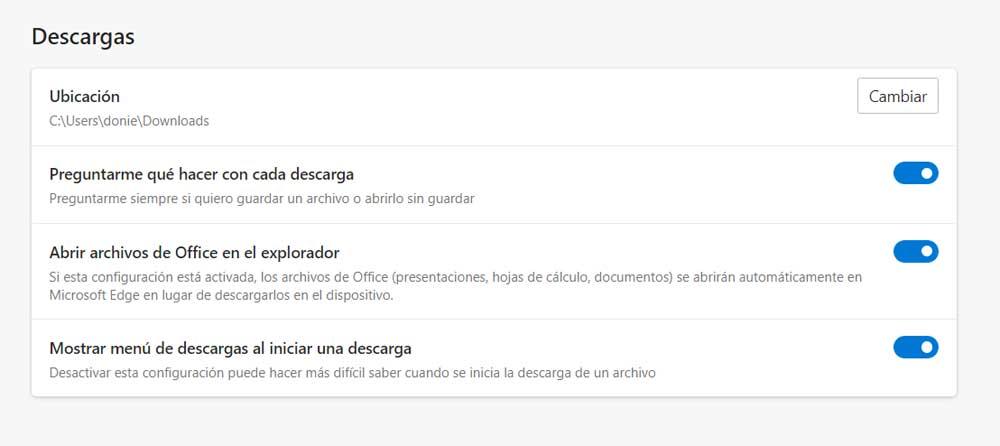
Når det kommer til udseende og funktionalitet, anbefaler vi også at indstille et standardtema og downloade de tilføjelser, du vil bruge. Det er også vigtigt, at vi går til Downloads sektion, hvor vi kan aktivere Spørg mig, hvad jeg skal gøre med hver downloadvælger. På denne måde vil vi være i stand til meget bedre at kontrollere disk- eller mappeplaceringerne, hvor vi gemmer alt, hvad vi downloader fra internettet herfra. Hvis du har børn eller mindreårige, der skal bruge den samme browser, bør du også tage et kig og konfigurere Børnebeskyttelse sektion.